
Come probabilmente già sai, se lo desideri, è possibile configurare un monitor esterno da visualizzare verticalmente (purché sia progettato per questo). In linea di principio, sembra che sia più utile averne uno in orizzontale, ma questo è qualcosa che dipende molto dal contenuto, poiché se ad esempio ti dedichi al mondo dello sviluppo, in quest'altro modo può essere molto più utile, perché potrai vedere più contenuti a colpo d'occhio.
Ma sì, una volta che cambi il monitor in una questione di posizione e lo colleghi al tuo Mac, vedrai che continuerà a essere visualizzato in orizzontale, poiché Apple non include in macOS un modo predefinito in modo che l'orientamento dello schermo viene impostato automaticamente, ma come vedremo ha una soluzione facile.
In questo modo puoi modificare la rotazione di un monitor in modo che appaia verticalmente su Mac
Come accennato, poiché non esiste una procedura guidata predefinita per configurare la rotazione su Mac, ma devi farlo manualmente, una volta posizionato e collegato lo schermo verticalmente, devi solo seguire i seguenti passaggi in modo che sia configurato correttamente:
- Per prima cosa, vai all'app Preferenze di Sistema, su uno qualsiasi dei monitor del computer, quindi scegli l'opzione "Schermi".
- Assicurati di configurare il monitor in questione e, quindi, nella sezione dello schermo, fai clic su il menu a discesa denominato "Rotazione".
- Là dovresti selezionare la rotazione in questione che hai applicato sul tuo monitor. Di solito dovrebbe essere 90 º, o di 270 º, anche se poiché è qualcosa che può variare, si consiglia di testare qual è quello che si adatta veramente alla tua attrezzatura.
- Nel caso in cui vedi che, sul tuo monitor principale, anche la rotazione è cambiata in verticale, e non vuoi che ciò accada, quello che dovresti fare è, nello stesso menu, andare nella sezione di allineamento e deseleziona l'opzione Schermate duplicate.
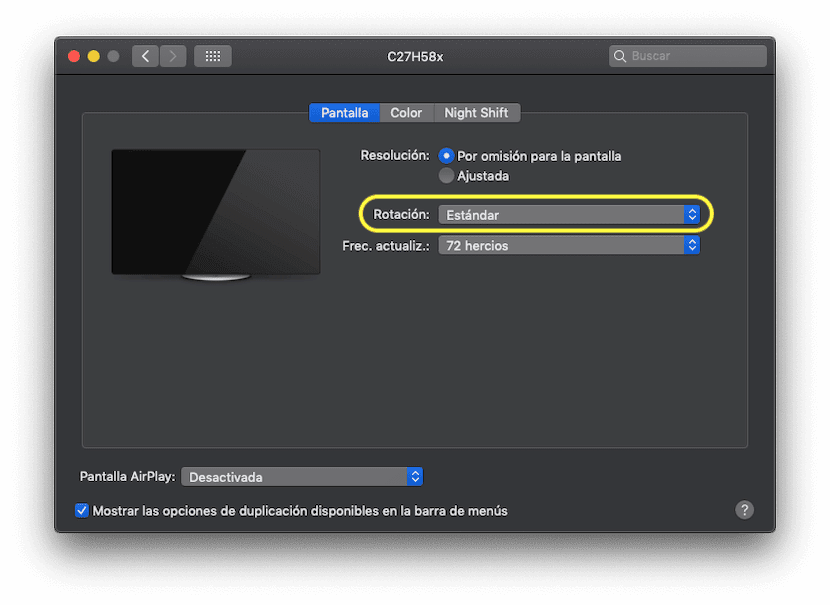
Pronto, non appena avrai seguito questi semplici passaggi, potrai apprezzare come tutto il contenuto viene visualizzato verticalmente sul tuo secondo monitor, in modo da poter lavorare in un modo molto più comodo in alcuni casi, se necessario.